想要天天向上,就要懂得享受学习。图老师为大家推荐PS绘制《圣灵降世》作品详解(上),精彩的内容需要你们用心的阅读。还在等什么快点来看看吧!
【 tulaoshi.com - ps鼠绘 】
大家好,在这里我想和大家分享我最近画的《圣灵降世》图,《圣灵降世》充满了魔幻与力量的气息,希望大家会喜欢。
完成图

下面是具体的制作photoshop教程过程介绍:
1.首先,选择一个比较常用的笔刷来起稿,在这里我选择的是【喷枪】钢笔。
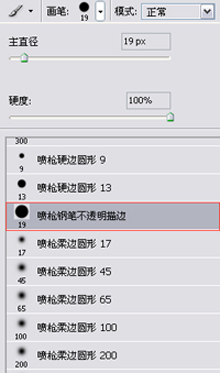
图1-1
这次我想绘制一个黑魔法师在一个广场施法,周围电闪雷鸣的情景.由于里面的元素比较多和杂,所以一步一步来,先定好主题人物位置和场景的基本透视线Tulaoshi.com。

图1-2
把主要的元素先定好位置包括人物﹑召唤的四大元素魔法﹑广场的结构和需要的远景建筑。设定的位置如下图所示:

图1-3
2.选择【喷枪】柔边笔刷,绘制比较虚的部分。
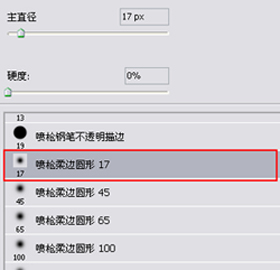
图2-1
简单地涂抹出后景的山脉和近景人物的魔法漩涡,效果如下图所示:

图2-2
3. 这里我设定光源从左上往下进入。(PS:光源一定要在起稿时期定好,不然后来再定就麻烦了。)

图3-1
定好光源后,就要加块光源蒙板压在画面上,这样比较好处理之后的整体明暗关www.tulaoshi.com系。选择【渐变】工具,设置如下图所示:
(本文来源于图老师网站,更多请访问https://www.tulaoshi.com/psshuhuijiaocheng/)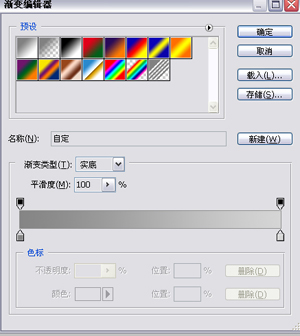
图3-2
新建一个图层,图层模式为【正片叠底】

图3-3
利用【渐变】工具在此图层上填充一层叠加的渐变明暗色,渐变颜色从左往右渐变加深,如图所示:

图3-4
4. 现在要理清一下四元素的位置和魔女施法时的特效具体位置。

图4
5.现在开始制作人物施法的旋窝形状和后景的楼梯和建筑的具体形状。

图5-1
要制作出由于漩涡产生的气流和尘暮的前景,需要用到一些比较特别的笔刷,这里选择【干画笔】笔刷。

图5-2
轻轻地用笔刷在最前景上涂抹,不需要太多。

图5-3
6. 把人物抽出来细化,在没有背景和其他东西影TuLaoShi.com响下制作起来会比较清晰。

图6-1
选择【尖角】笔刷。
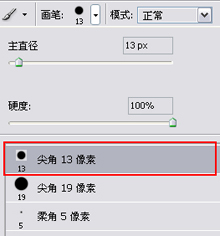
图6-2
将人物的基本服饰勾勒出来,把暗面加重。

图6-3
由于是黑暗的法师,所以在服饰上以黑色为主,配上比较多刺的头饰和飘动的头纱、裙摆,增加施法时的动感。

图6-4
7.开始细化tulaoShi.com人物的表情,我特意把她的表情画得比较凶恶,眼睛睁大,大叫着像在召唤什么似的。还有她身上的饰物也需要制作。
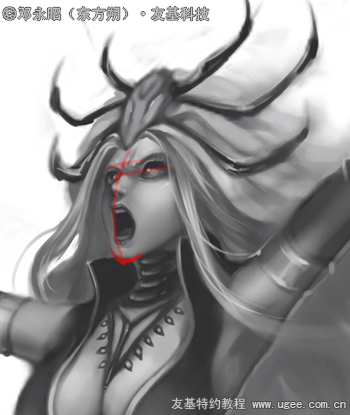
图7-1
对比下细化后的效果,如下图所示:

图7-2
(本文来源于图老师网站,更多请访问https://www.tulaoshi.com/psshuhuijiaocheng/)8.把人物移到场景里,看看大概的效果从而继续调整。

图8
9.把后景的广场阶梯和石阶斜坡上的形状绘制出来,这一步需要耐心,注意透视关系。

图9
10.好,现在开始制作魔女脚下的大魔法阵,首先收集一些魔法阵的参考图片。

图10-1
然后把制作好的魔法阵拖曳到画面中适当的位置,【Ctrl+T】选择自由变换工具将魔法阵调整到适当的透视形状。

图10-2
11.接着开始制作四大元素的基本形状,根据土、火、风、水的特征设计出相应的造型。

图11-1
选择特殊笔刷【sampled】制作纹理细节。
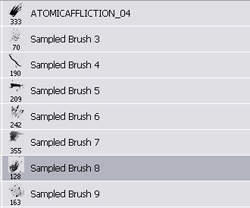
图11-2
看看前后效果对比,细节纹理强烈了,而且有真实的感觉。

图11-3
12.用同样的笔刷制作魔法漩涡。

图12
13.好,现在开始制作后景。

图13-1
一步一步来,制作建筑和山脉的形状,虽然有点繁琐,但是要出效果还是要硬着头皮上了哈。

图13-2
14.接着就是后景的云,选择【喷枪】钢笔笔刷制作。

图14-1
增加了后景的云,整个气氛就出来了。(PS:我在前景的云用的是亮色,越后面就越淡越沉色,这样目的是加重前后明暗关系的对比,拉大色差增加视觉冲击力。)

图14-2
(www.tulaoshi.com) 15.好,整体看看效果,单色稿制作到此为止。

图15
注:如本网转载的文章涉及版权等问题,请作者与我联系,我将在第一时间删除。谢谢!
Note: If my site reproduced of copyright issues, please contact me on, I will delete the first time. Thank you!
来源:https://www.tulaoshi.com/n/20160405/2124599.html
看过《PS绘制《圣灵降世》作品详解(上)》的人还看了以下文章 更多>>